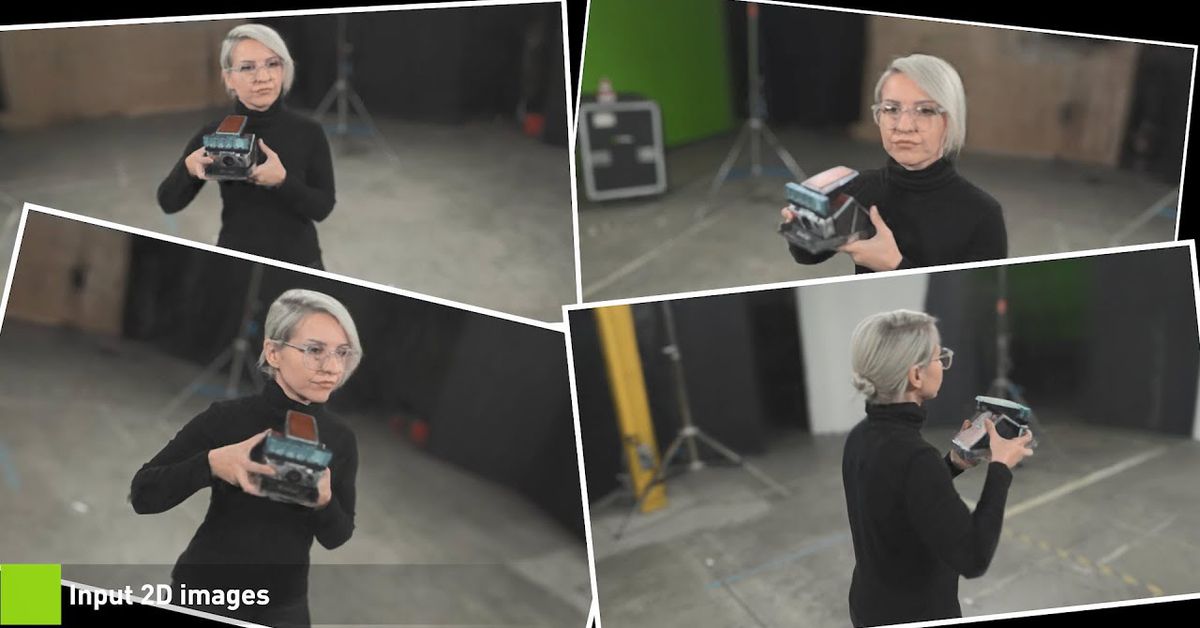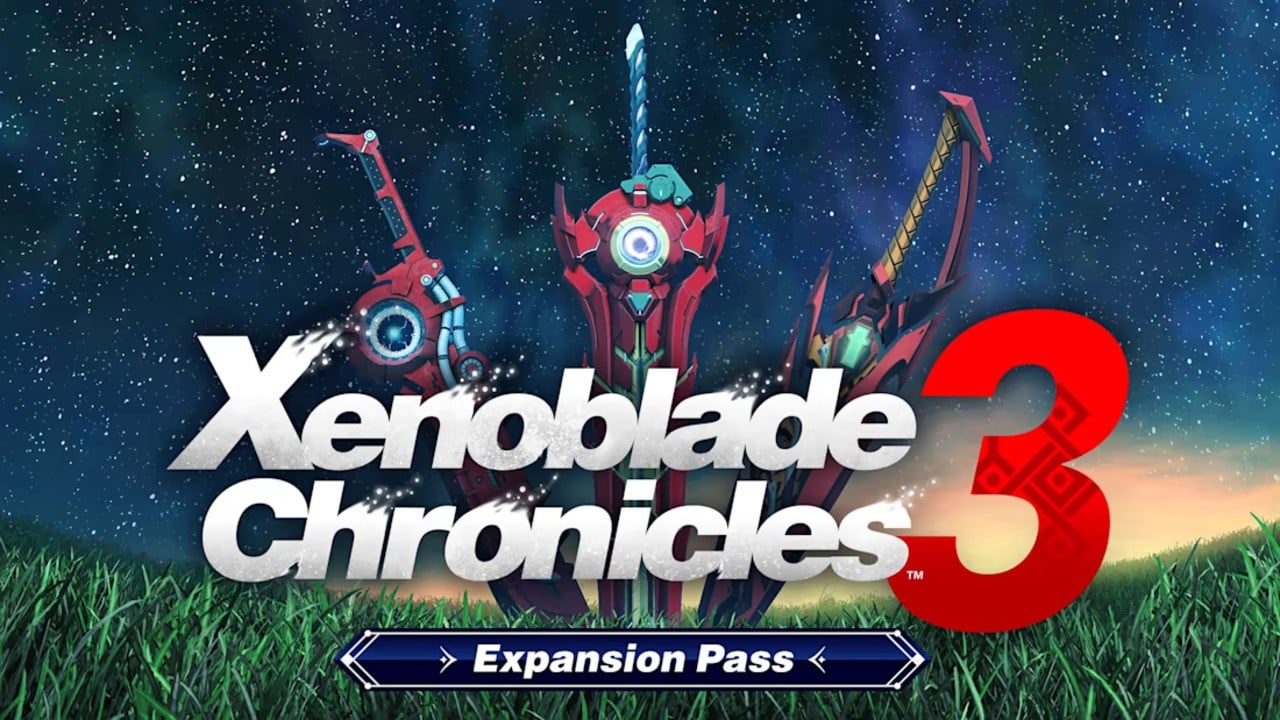La versión beta de Windows 11 recibió recientemente su primera actualización importante de la versión, pero trajo un gran cambio con el que algunos usuarios no están contentos: ya no se puede volver al diseño clásico del menú Inicio de Windows. En cambio, los usuarios de Windows 11 son ahora obligado a usar el menú de inicio rediseñado y barra de tareas, que se centra en la parte inferior de la pantalla. La actualización incluso corrige un truco de edición del registro que restaura el diseño anterior. El nuevo menú de inicio no se ve mal por sí solo, pero muchos usuarios no están contentos con el cambio.
Ahora, es posible que sea solo un cambio temporal y que el antiguo menú Inicio vuelva en una actualización futura.pero ese no es el único problema que ha encontrado Windows Insiders. Windows 11 aún se encuentra en la fase de prueba inicial, por lo que los errores, las funciones faltantes y los problemas de compatibilidad son comunes. Aunque vale la pena actualizar la forma final de Windows 11, es posible que algunos usuarios se arrepientan de actualizar a la versión beta.
Si ese es usted, no se preocupe, puede volver a Windows 10 (y al diseño del menú Inicio). Hay dos métodos de reversión:
- Vuelva a una versión anterior de Windows en el menú de configuración de Windows 11.
- Reinstale una instancia limpia de Windows 10 usando un disco de instalación o una unidad USB.
Revertir la configuración de Windows 11 a Windows 10 es la opción más rápida y sencilla, ya que deja intactos sus archivos personales. Sin embargo, solo está disponible durante 10 días después de instalar Windows 11, después de lo cual los archivos de su sistema anterior se eliminan permanentemente y no se pueden restaurar. por lo tanto, no estará disponible para los probadores beta que usen Windows 11 durante algunas semanas.
Afortunadamente, aún puede reinstalar Windows 10 usando los medios de instalación, pero esto revierte su PC a la configuración de fábrica para que se eliminen sus archivos y aplicaciones.
G / O Media puede recibir una comisión
En cualquiera de las opciones, debe realizar una copia de seguridad de sus archivos antes de continuar. Aunque el método de reversión mantiene sus archivos, siempre es posible que algo salga mal. Cubrimos varios métodos para haciendo una copia de seguridad de su PC con Windows aquí, pero la mejor manera es simplemente copiar todo lo que desea guardar en un disco duro externo.
como volver para Windows 10 desde Windows 11 settings menu
- Vamos para Configuración> Sistema> Recuperación.
- desplazarse a Opciones de recuperación> Versión anterior de Windowsy seleccione “Vuelve” si está disponible. De lo contrario, pase al método 2 a continuación.
- Se le pedirá que proporcione una razón para desinstalar Windows 11 y luego si desea buscar actualizaciones en lugar de desinstalar Windows 11. Haga clic en “No gracias” para continuar con la reversión.
- Siga las instrucciones restantes en la pantalla y seleccione “Volver a la construcción anterior” para finalmente iniciar el proceso.
- Deje que se complete el proceso de reversión. Esto puede llevar un tiempo, pero una vez hecho, volverá a estar seguro en Windows 10 con sus archivos intactos.
Cómo desinstalar Windows 11 y rinstalar Windows 10
La reinstalación de Windows 10 requiere algún tipo de medio de instalación física. Si tiene un disco de instalación de Windows 10 (y el suyo La PC tiene una unidad de disco), cargue la ventosa y siga las instrucciones de instalación en pantalla.
Si no tiene un disco de instalación, y supongo que la mayoría de la gente no lo tiene, puede crear su propio disco de instalación o unidad flash. Tú’Necesitaré descargar la herramienta de creación de medios de instalación de Windows 10 (disponible aquí), un disco en blanco o una unidad flash USB con al menos 8 GB de espacio.
Ejecute el programa y siga las instrucciones en pantalla para crear su medio de instalación y ejecutar el proceso de instalación de Windows 10. Esto llevará un tiempo. También tendrá que instalar actualizaciones de Windows, reinstalar sus aplicaciones y restaurar sus archivos de respaldo, así que tómese un tiempo antes de actualizar.
[[[[Windows Central]

“Introvertido. Solucionador de problemas. Aficionado total a la cultura pop. Estudiante independiente. Creador”.